Заставка на телевизоре — это изображение, которое появляется на экране телевизора, когда вы его выключаете. Это может быть изображение на тему природы, любимого героя, абстрактной живописи и многого другого. Желаете изменить свою текущую заставку? Ниже приведены инструкции по изменению параметров заставки у разных моделей телевизоров.
- Как изменить параметры заставки на Android TV
- Как изменить формат изображения на телевизоре
- Как поставить свою заставку на телевизор Samsung
- Как поставить заставку камин на телевизоре
- Как поставить свою заставку на телевизор LG
Как изменить параметры заставки на Android TV
- Откройте на своем телефоне приложение Google Home.
- Выберите устройство Android TV.
- На правом верхнем углу экрана вы увидите кнопку «Настройки». Нажмите на нее, затем выберите «Спящий режим».
- Выберите нужный тип заставки:
- Google Фото. Будет выполняться показ альбомов из вашего аккаунта в этом сервисе.
- Художественная галерея. Возможность выбора коллекции изображений из галереи Google с абстрактной, графической или реалистичной палитрой.
Как изменить формат изображения на телевизоре
- Зайдите в Настройки > Изображение.
- Нажмите на настройки размера изображения или размер картинки, в зависимости от модели телевизора.
- Выберите нужный размер экрана, чтобы изображение не выглядело искаженным. Обратите внимание, что некоторые настройки могут быть недоступны в зависимости от источника сигнала.
Как поставить свою заставку на телевизор Samsung
- Запустите приложение SmartThings.
- Нажмите на главное меню и перейдите в раздел Устройства.
- Выберите нужный телевизор из списка устройств и нажмите на Ambient Mode.
- Чтобы загрузить свою собственную заставку, нажмите на «Добавить свои фотографии».
- Вы также можете выбрать уже готовые заставки, доступные в библиотеке Ambient Mode.
Как поставить заставку камин на телевизоре
- Найдите приложение LG Content Store на своем телевизоре и запустите его.
- Нажмите на иконку с изображением лупы для поиска и введите запрос «камин».
- Телевизор предложит несколько вариантов видеозаставок с YouTube. Выберите тот, который вам нравится.
Как поставить свою заставку на телевизор LG
- Чтобы открыть возможность установки заставки на телевизоре LG, нажмите кнопку Колесико (OK) на пульте ДУ.
- Установите желаемую заставку.
- Также вы можете загрузить свои собственные фотографии или видео в функцию «Моя галерея».
Общие советы по выбору заставки:
Телевизор | как убрать всплывающую рекламу |
- Безотносительно к выбранному устройству, выбирайте качественные изображения с хорошим разрешением, чтобы изображение не блекло и не было размытым.
- Выберите заставку, которая подходит вашему индивидуальному стилю и организации интерьера.
- Будьте динамичны, изменяя заставку, так вы сможете постоянно обновлять ощущение новизны в вашем домашнем кинотеатре.
Вывод: Выбор заставки на телевизоре — это очень простой процесс, который дает вам возможность персонализировать облик вашего телевизора и настроить его на свое усмотрение. Однако, независимо от выбранной заставки, помните о том, что ваш телевизор выполняет множество других функций и, прежде всего, предназначен для просмотра фильмов и телешоу. Поэтому не забывайте об их качестве и выбирайте заставки, которые не отвлекают от главного — наслаждения просмотром.
Как на телевизоре поменять заставку
Для того чтобы поменять заставку на телевизоре, необходимо выбрать источник контента. Для этого можно воспользоваться приложением Google Home на телефоне. Необходимо выбрать устройство Android TV и зайти в настройки «Спящий режим» в правом верхнем углу экрана. Далее следует выбрать нужный вариант, например, Google Фото.
В этом случае на телевизоре будут отображаться альбомы из личного аккаунта в гугл сервисе. Чтобы изменить заставку, необходимо выбрать другие альбомы или добавить новые фотографии в уже имеющиеся. Этот простой алгоритм поможет изменить заставку своего телевизора без необходимости покупки нового устройства.
Как изменить формат изображения на телевизоре
Для того чтобы изменить формат изображения на телевизоре, необходимо выполнить следующие действия. Откройте настройки телевизора и выберите раздел «Изображение». Затем откройте пункт «Настройки размера изображения» или «Размер картинки», в зависимости от модели телевизора.
В следующем шаге выберите опцию «Размер экрана» и настройте режим, при котором изображение будет отображаться без искажений. Важно учесть, что в зависимости от источника сигнала, некоторые опции могут быть недоступны. Выбрав правильный размер экрана, можно значительно улучшить качество изображения и наслаждаться просмотром любимых фильмов и сериалов в лучшем качестве. Ориентируйтесь на инструкцию по эксплуатации своего телевизора для более детальных настроек формата изображения.
Как сделать заставку камин на телевизоре
Чтобы создать заставку камин на телевизоре, не нужно покупать специального оборудования — достаточно запустить один из видеохостингов, доступных на вашем телевизоре, найти раздел «Камин» или «Fireplace» и выбрать понравившееся видео. Такой экран заставки не только добавит уюта в ваш дом, но и поможет вам расслабиться и унять стресс после тяжелого дня. Однако, если ваш телевизор не имеет сервиса Smart TV, можно найти на других ресурсах и загрузить на флэш-накопитель необходимое видео. После этого его можно будет воспроизводить на телевизоре через специальное меню функций, имеющихся в вашем телевизоре.
Для того чтобы изменить заставку на телевизоре, необходимо открыть приложение Google Home на своём телефоне. Затем выбрать устройство Android TV и нажать на «Настройки» в правом верхнем углу экрана. Здесь нужно выбрать вкладку «Спящий режим» и поставить необходимую настройку. Если выбрать Google Фото, на экране будут показываться альбомы из вашего аккаунта в Google Фото.
Если же выбрать Художественную галерею, то на экране будут появляться красивые искусствоведческие картинки. Таким образом, вы можете настроить заставку на телевизоре по своему вкусу и наслаждаться приятными видами во время просмотра.
Источник: kombinaty.ru
Как отключить заставку на телевизоре samsung — подробные видео-инструкции
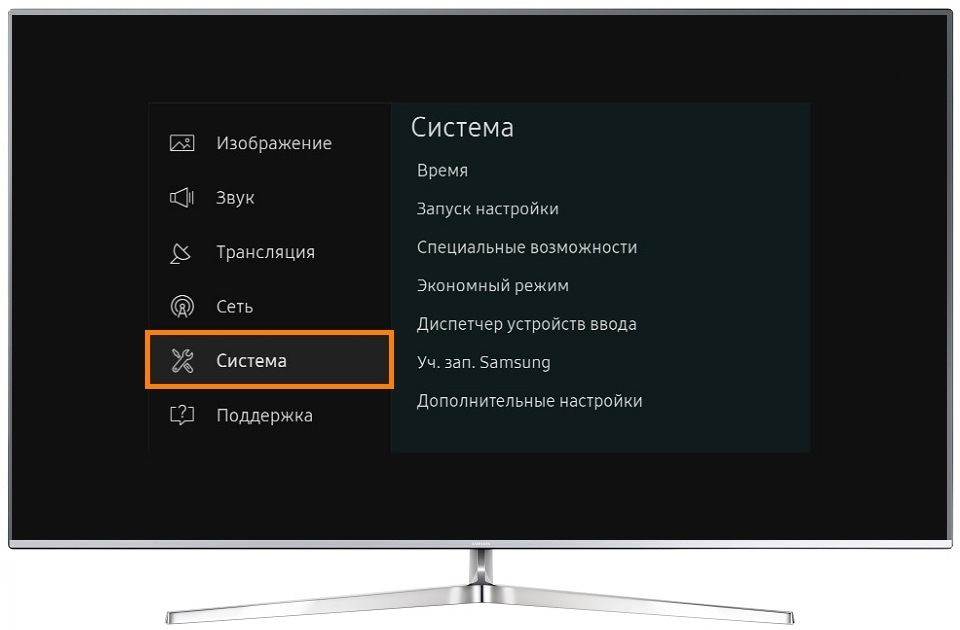
В современном мире информационных технологий и гаджетов, очень легко запутаться. Зачастую, разобраться в том, как подключить или отключить какую-то опцию разобраться без помощи попросту невозможно. Наш сайт поможет вам в этом. На данной странице мы показываем как отключить заставку на телевизоре samsung.
Выполняя простые пошаговые инструкции, вы сможете повторить весь этот сложный процесс. Обратите внимание, что некоторые моменты, у вас могут отличаться. Это происходит потому что, на разных устройствах могут отличаться версии программного обеспечения. Однако в целом, скорее всего, вы сможете понять как отключить заставку на телевизоре samsung.
Источник: master-trak.ru
Как убрать заставку самсунг на телевизоре
Как убрать/отключить всю рекламу в Smart TV легко и бесплатно
Внимание, годнота подъехала! Сегодня я хочу показать вам как отключить рекламу в Smart TV зайдя в настройки и поменять всего 1 параметр (DNS от AdGuard). Этот способ отключает абсолютно всю рекламу в вашем телевизоре, в IPTV плеере, браузере и любом другом приложении. Не важно, какой у вас ТВ: Samsung, LG, Android и т.д.
Вообще я не сторонник рекламы, ибо на ней держится интернет, но иногда разработчики приложений просто перегибают палку. Например, всем нам известный Peers.TV – когда у них появляется хороший рекламодатель, видеозаставка выскакивает каждые 30 мин. или после 3-го переключения… Давайте перейдем к делу!
Убираем рекламу на Android TV
И так, чтоб отключить рекламу на Телевизоре с ОС Android (Android TV Box, др. приставки) сделайте следующее:
- Зайдите в настройки

- Перейдите на вкладку «Сеть», и выберите расширенные настройки.

- Отключите рычажок «получить IP автоматически» и прокрутите в самый низ. Где строка «DNS» нажмите на неё и введите этот DNS адрес «176.103.130.130». нажмите на пульте кнопку «ok».
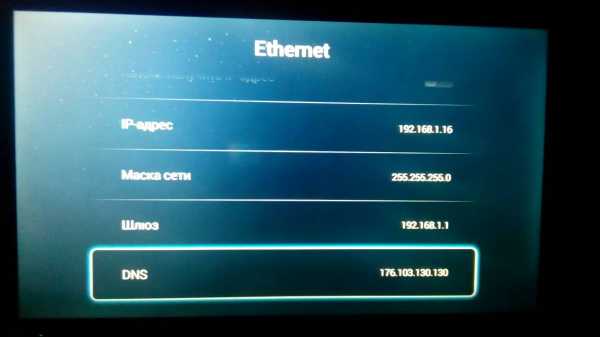
Готово! Теперь в вашем ТВ нет рекламы. Если у вас меню отличается от моего, не огорчайтесь и попробуйте как в этой инструкции от AdGuard:
В меню управления нажмите иконку «Настройки».
Выберите пункт «Wi-Fi». Появится экран со списком доступных сетей (настройка DNS недоступна для мобильных сетей).
Долгим нажатием по текущей сети вызовите меню, в котором нажмите «Изменить сеть».
На некоторых устройствах может потребоваться нажать «Расширенные настройки».
Чтобы получить возможность изменять настройки DNS, вам потребуется переключить «Настройки IP» на «Пользовательские».
Теперь можно изменить поля «DNS 1» и «DNS 2». Введите в них следующее:
«176.103.130.130»
«176.103.130.131»
Отключаем всю рекламу на Samsung Smart TV
Не важно какая у вас серия Смарт ТВ, работает везде одинаково, единственное что может отличаться меню. Если фото не совпадает с вашим ТВ, шиите по названию (интуитивно).
- Откройте «настройки» затем «Сеть».

- Первый пункт в меню «Состояние сети».

- Прокрутите до самого низа и нажмите на «Настройки IP».

- «Настройки DNS» нажмите «ввести вручную» и введите «176.103.130.130».

- Нажмите «ok» и смотрите ТВ без рекламы)).
Отключаем рекламу в LG Smart TV
К сожалению 5 фото как для Samsung у меня нет, есть всего одно. Но, и так всё понятно, поэтому:
- Откройте настройки.
- Перейдите на вкладку сеть/подключения.
- Расширенные настройки.
- Снимите галку «Автоматической подключение».
- В самом низу, где DNS введите это «176.103.130.130».
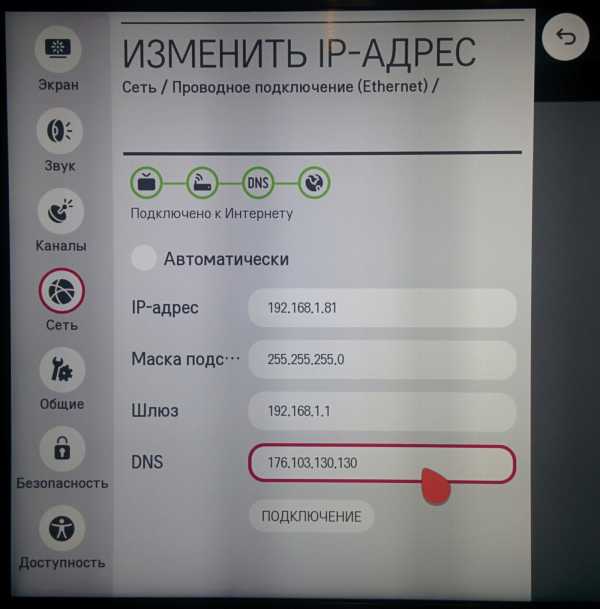
Если для вашего телевизора нет инструкции выше, не расстраивайтесь и попытайтесь найти настройки DNS самостоятельно. Когда найдете их, введите DNS AdGuard «176.103.130.130».
Универсальный способ
Smart TV — Сборка | Разработчики Samsung
Переключить навигацию Глобальный поиск Рекомендация Предложение .
Как удалить (деинсталлировать) заставку (Windows)
Screensavers Planet »Справка» Руководства »Windows» Как удалить (деинсталлировать) заставку
Устали ли вы от заставки, вам нужно очистить место на диске или привести в порядок увеличив свой список заставок, настанет время, когда вы захотите удалить заставку с вашего компьютера. Инструкции по удалению различаются для каждой версии Windows.
Ваш веб-браузер сообщает нам, что ваша операционная система — GNU / Linux .
Пользователь Apple Mac? См .: Как удалить (удалить) заставку (Mac)
В Windows есть несколько способов удалить заставку, три из которых в общем описаны ниже. Для получения подробных инструкций со снимками экрана щелкните ссылку, соответствующую вашей версии Windows, в списке выше.
Вариант 1. Используйте панель «Удаление программы».
Все версии Windows имеют встроенный интерфейс для простого удаления программ, включая хранители экрана, с вашего компьютера.Это наиболее чистый способ удаления программы, и мы рекомендуем вам попробовать этот метод, прежде чем прибегать к удалению вручную (вариант 3). Для получения инструкций выберите свою версию Windows в списке ссылок выше.
Вариант 2: Найдите папку меню «Пуск»
Когда заставки устанавливаются с помощью мастера установки (программы установки), иногда создается папка меню «Пуск», в которой содержатся ярлыки для запуска, настройки и / или удаления заставки. Вы можете использовать ярлык «Удалить», чтобы запустить ту же программу удаления, которая запускается при удалении с помощью метода, описанного в варианте 1 выше.
В Windows XP, Vista и 7 эти папки можно найти, нажав кнопку меню «Пуск» в левом нижнем углу экрана, а затем щелкнув ссылку «Все программы». Вам будет показан список папок для различных установленных программ. Если папка для хранителя экрана существует, щелкните, чтобы открыть ее, затем щелкните ссылку «Удалить» (если она доступна), чтобы запустить программу удаления.
Вариант 3: вручную удалить файл заставки
Если вы не смогли удалить заставку с помощью описанных выше методов, но все же хотите удалить ее из списка доступных заставок, последний вариант — вручную удалить файл заставки из вашего жесткий диск.Это эффективно удаляет его с панели настроек экранной заставки. Однако некоторые файлы (изображения, настройки, зависимости и т. Д.) Могут остаться позади, загромождая жесткий диск ненужными файлами, но в целом это безвредно.
Для удаления заставки вручную необходимо найти файл заставки в папке Windows или в подпапках «system32» и / или «SysWOW64», а затем удалить его. Обычно это делается через проводник, который позволяет просматривать файлы на жестком диске и управлять ими.
Инструкции по ручному удалению файла заставки с вашего компьютера приведены в отдельных статьях для каждой версии Windows, ссылки на которые находятся в верхней части этой страницы.